CS:GO oyununda ses performansını en iyi şekilde ayarlamak için yapmanız gerekenleri anlattığımız yazımızı okuyarak kaliteli bir oyun keyfi yaşayabilirsiniz. Bu oyunda duyulan sesler tek bir düzlem üzerinden oyunculara iletilmektedir. Oyuncuların arkalarında, önlerinde ve yanlarında oluşan sesler kulaklıklardan veya hoparlörlerden iletilmektedir. Yine de düşmanların konumlarını oyunun haritasını iyi bilerek ve hangi bölgede tuğla, hangi bölgede metal veya diğer maddelerin bulunduğunu anladıktan sonra sesleri ve düşmanları daha iyi algılayabilirsiniz.
Surround Ses Nedir?
Surround ses etrafınızda ses alanı oluşmasını sağlamaktadır. Eğer Dolby Home ses sistemi kullanıyorsanız ve buna uyumlu bir ekipmanınız varsa üst kısmınızda da ses alanı oluşturma imkanına sahip olursunuz. Bunun yanı sıra CS :GO oyununda bu özellik desteklenmemektedir. Yine de oyunculara düzlemsel ses sitemi üzerinden üç boyutlu ses alanı oluşturulmaya çalışılmaktadır.
Peki Oyunda Hangi Sesleri Duyabilirsiniz?
Oyunda Duyulmayan Sesler Nelerdir?
Windows'da Ses Ayarı Nasıl Yapılır?
Ses ayarlamalarınıza Windows'da ayarlama yaparak başlamanız gerekmektedir. Aşağıdaki adımları takip ederek ses ayarınızı yapabilirsiniz.
Konsol Komutları Nelerdir?
Yukarıda verdiğimiz komutları boş bir deftere kopyalayarak "ayar.cfg" ismiyle kaydedin. Steam kütüphanesinde oyuna sağ tıklayarak "özellikler"i açın. "Yerel dosyalar"a tıkladıktan sonra "dosyalara göz at"a girin. CS :GO klasöründe "cfg" klasörüne, hazırladığınız dosyayı kopyalayın. Sonra tekrar Steam'de oyuna sağ tıklayın ve "özellikler"i açın. Genel kısmında bulunan "başlatma seçeneklerini ayarla" ya tıklayarak "-console +exec ayar"ı yapıştırın.
Yapabileceğiniz Ayarların Özellikleri Nelerdir?
Sağ ve sol seslerin karışması için : dsp_enhance_stereo “0”Bilgisayarınızın donanımına göre çıtırtı gibi sesleri duyabilmek için 0.01 değerini sorununuz kaybolana kadar artırın : snd_mixahead “0.02”Standart değeri kullanmak için : snd_pitchquality “1”Death Cam sesini değiştirmek için : snd_deathcamera_volume “0.0”Düşman seslerini engellemek için : snd_mapobjective_volume “0.12”Oyundaki müziğin sesi : snd_menumusic_volume “0.0”Müziğin ses düzeyi : snd_mvp_volume “0.11”Bomba imhası sırasında kit kullanmanız veya kullanmamanızı söyleyen bildirim sesi : snd_roundend_volume “0.2”Tur başlangıcında kullanılan ses : snd_roundstart_volume “0.06”Son on saniyede gelen uyarı sesi : snd_tensecondwarning_volume “0.35”Team speakte konuşurken oyun sesini Windows üzerinden ayarlamanıza gerek duymamanız için : volume “0.76”Takım arkadaşlarınızı daha iyi duymak için : voice_scale “0.62”Kulaklıklarınızda daha geçerli bir ses sunan ayar : snd_surround_speakers “0”


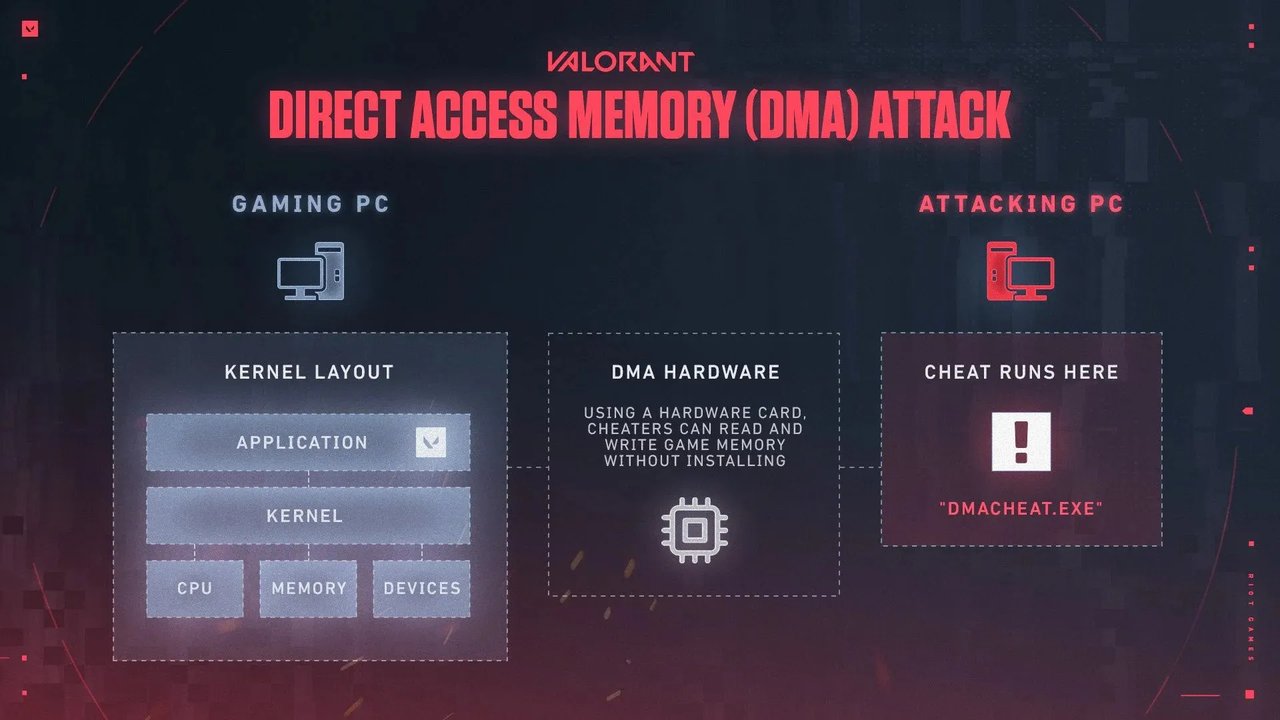


Bu habere henüz yorum yazılmamış, haydi ilk yorumu siz bırakın!...